Ändern der Überlappungsreihenfolge von Seriendruck-Feldern
Wenn Sie Desktop Editor verwenden, um Seriendruck-Felder einzufügen oder zu verschieben, können sich die Seriendruck-Felder überlappen. Sie können die Überlappungsreihenfolge bei Bedarf ändern.
1.
Klicken Sie in der Detailansicht auf  (Felder auswählen).
(Felder auswählen).
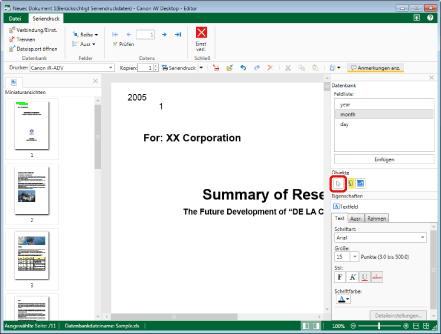
2.
Bewegen Sie im Arbeitsfenster den Mauszeiger in das Seriendruck-Feld, dessen Überlappungsreihenfolge geändert werden soll, und klicken Sie, wenn sich der Mauszeiger in  ändert.
ändert.
Ziehen Sie mit dem Mauszeiger ein Rechteck um das Seriendruck-Feld, dessen Überlappungsreihenfolge geändert werden soll.
|
HINWEIS
|
|
Sie können mehrere Seriendruck-Felder auswählen, indem Sie auf diese klicken und gleichzeitig die Taste [Strg] auf der Tastatur gedrückt halten.
|
3.
Klicken Sie im Menüband auf [Reihe] und wählen Sie die Überlappungsreihenfolge aus.
Sie können auch mit der rechten Maustaste in einen Bereich klicken, in dem sich der Mauszeiger in  ändert, und die Überlappungsreihfolge in [Reihenfolge] wählen.
ändert, und die Überlappungsreihfolge in [Reihenfolge] wählen.
[In den Vordergrund]: Das ausgewählte Seriendruck-Feld wird ganz nach vorne geholt.
[In den Hintergrund]: Das ausgewählte Seriendruck-Feld wird ganz nach hinten verschoben.
[Eine Ebene nach vorne]: Das ausgewählte Seriendruck-Feld wird um eine Ebene nach vorne geholt.
[Eine Ebene nach hinten]: Das ausgewählte Seriendruck-Feld wird um eine Ebene nach hinten verschoben.

|
HINWEIS
|
|
Bei Auswahl von mehreren Seriendruck-Feldern wird die Reihenfolge der Überlappung zwischen diesen nicht verändert.
|
4.
Klicken Sie im Arbeitsfenster außerhalb des Seriendruck-Felds, dessen Überlappungsreihenfolge Sie geändert haben, um die Auswahl des Seriendruck-Felds zu deaktivieren.